Sveiki! Amigos, Įraše paaiškinama, kaip išspręsti „Xbox One“ valdiklio atjungimo problemas. Perskaitykite visą tekstą, kad suprastumėte!
Žaidimų entuziastai gali suprasti tik skausmą, kai jų „Xbox One“ valdiklis neveiks tiksliai. Šiuo metu daugelis „Xbox One“ valdiklių vartotojų skundėsi, kad prijungus valdiklį prie konsolės vis tiek „Xbox One“ valdiklis nuolat išsijungia.
Ar kada nors bandėte išsiaiškinti to priežastį? Na, kad ir koks būtų jūsų atsakymas, bet nereikia panikuoti, nes išspręsti šią problemą labai paprasta. Šiame rašte paaiškinsime, kaip išspręsti šią problemą. Tačiau prieš pereinant prie sprendimų, būtų puiku išsiaiškinti, kodėl taip nutinka.
Kodėl „Xbox One“ valdiklis nuolat atsijungia?
Apmaudu, kai „Xbox One“ valdiklis praranda ryšį, bet ar kada susimąstėte, kokios yra to priežastys. Na, yra daugybė priežasčių, dėl kurių jūsų „Xbox One“ valdiklis praranda aušinimą ir sukelia klaidų. Tačiau paprastai pasenusi arba sugedusi valdiklio programinė įranga ir baterijos maitinimo problemos Xbox One valdiklis neveikia tiksliai. Tačiau, kaip minėjome, nerimauti nereikia, nes tą pačią problemą galite išspręsti lengvai ir greitai.
Paprasti ir geriausi būdai pataisyti „Xbox One“ valdiklį vis atsijungia
Čia, „Tech Pout“, išvardijome keletą efektyviausių ir patogiausių būdų, kaip išspręsti „Xbox One“ valdiklio nuolat atsijungia problemą. Pereikime prie trikčių šalinimo sprendimų!
1 būdas: padėkite valdiklį arčiau pulto
Paprastai atstumas neturi reikšmės, tačiau, kalbant apie technologinius ryšius, jis tiesiogine prasme yra labai svarbus. Taigi, grįžtant prie esmės, jei naudojate belaidį valdiklį, galbūt jūsų „Xbox One“ valdiklis nutrūks, nes jis nepasiekiamas. Todėl pirmiausia reikia išspręsti šią problemą pabandykite padėti valdiklį arčiau konsolės. Ir verta paminėti, kad valdiklis dengia konsolės galvutę. Išbandykite šį metodą, jei jis neveikia, pereikite prie kitų išplėstinių pataisymų.
Taip pat skaitykite: Kaip išspręsti „Modern Warfare“ avariją kompiuteryje
2 būdas: įjunkite konsolę
Dar vienas būdas išspręsti šią problemą yra maitinimo ciklas. Taigi, Power Cycle jūsų konsolė gali išspręsti Xbox One valdiklį nuolat atjungia problemas visam laikui. Štai žingsniai, kuriuos būtina atlikti!
1 žingsnis:- „Xbox One“ konsolės galvoje bus „Xbox“ mygtukas. Palaikykite jį maždaug 10 sekundžių, kad išjungtumėte konsolę.
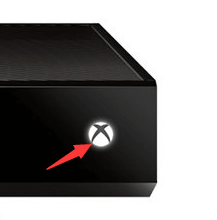
2 žingsnis:- Po kurio laiko vėl paspauskite tą Xbox mygtuką, kad jį įjungtumėte.
3 žingsnis: - Įjunkite „Xbox One“ valdiklį.
Dabar išbandykite savo valdiklį ir pažiūrėkite, ar tai veikia, ar ne.
3 būdas: pabandykite iš naujo prijungti valdiklį
Kartais lėtas ryšys gali būti priežastis, dėl kurios „Xbox one“ valdiklis nepalaiko ryšio. Tokiu atveju pabandykite atkurti ryšį. Tai reiškia, pabandykite iš naujo prijungti „Xbox One“ valdiklį. Taigi, jei turite laidinį valdiklį, atjunkite kabelį ir vėl prijunkite. Ir jei naudojate belaidį valdiklį, vadovaukitės toliau pateiktomis instrukcijomis, kad vėl prijungtumėte belaidį valdiklį.
1 žingsnis:- Spauskite belaidžio valdiklio prijungimo mygtuką, kol pradės šviesti valdiklio pateiktas mygtukas.
2 žingsnis:- Po kurio laiko dar kartą paspauskite belaidžio valdiklio prisijungimo mygtuką ir įjunkite.
Išbandykite šį metodą ir patikrinkite, ar problema išspręsta, ar vis tiek „Xbox one“ valdiklis praranda sinchronizavimą.
Skaityti daugiau: Kaip pataisyti „Minecraft“ nebus paleista „Windows 10“.
4 būdas: pakeiskite baterijas arba atnaujinkite baterijų paketą
The „Xbox One“ valdiklis nuolat išsijungia dėl mažo akumuliatoriaus veikimo laiko. Tokiu atveju turite tinkamai atkreipti dėmesį į akumuliatoriaus indikatorių pagrindiniame ekrane ir įsitikinti, kad jis turi pakankamai energijos. Jei taip nėra, turite pakeisti baterijas arba pakeisti baterijų paketą.
5 būdas: atnaujinkite savo valdiklio programinę-aparatinę įrangą
Galbūt dėl pasenusios arba sugadintos programinės įrangos jūsų „Xbox One“ valdiklis vis atsijungia. Taigi įsitikinkite, kad jūsų valdiklio programinė įranga visada yra susieta su naujausia versija, o jei ne. Tada nesijaudinkite, štai žingsniai atnaujinkite „Xbox One“ valdiklio programinę-aparatinę įrangą!
1 žingsnis:- USB kabeliu užmegzkite ryšį tarp konsolės ir valdiklio.
2 žingsnis:- Po to prisijunkite prie „Xbox Live“ savo konsolėje.
3 žingsnis: - Kitas, paspauskite valdiklio meniu mygtuką.
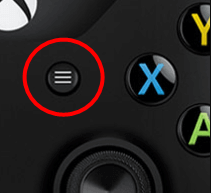
4 žingsnis: - Vėliau pasirinkite parinktį Nustatymai.

5 žingsnis: - Dabar suraskite parinktį Įrenginiai ir priedai ir spustelėkite jį.
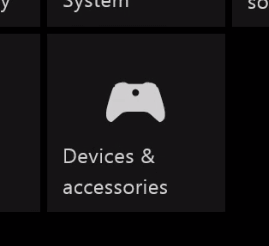
6 veiksmas: - Tada pasirinkite valdiklį, kuriame kilo problemų, ir tada pasirinkite parinktį Atnaujinti tęsti toliau.
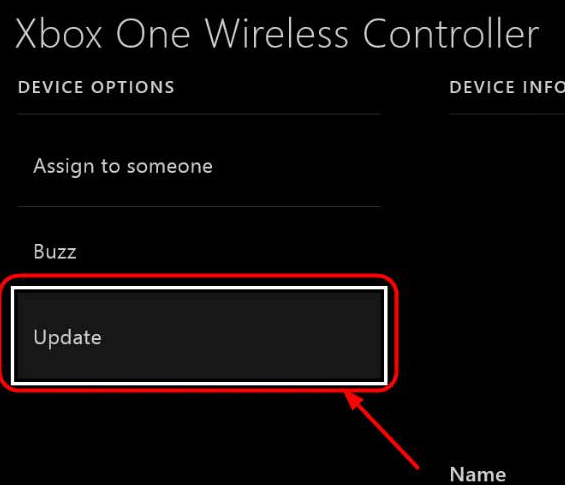
7 žingsnis: Tada spustelėkite tęsti parinktį, kad tęstumėte.
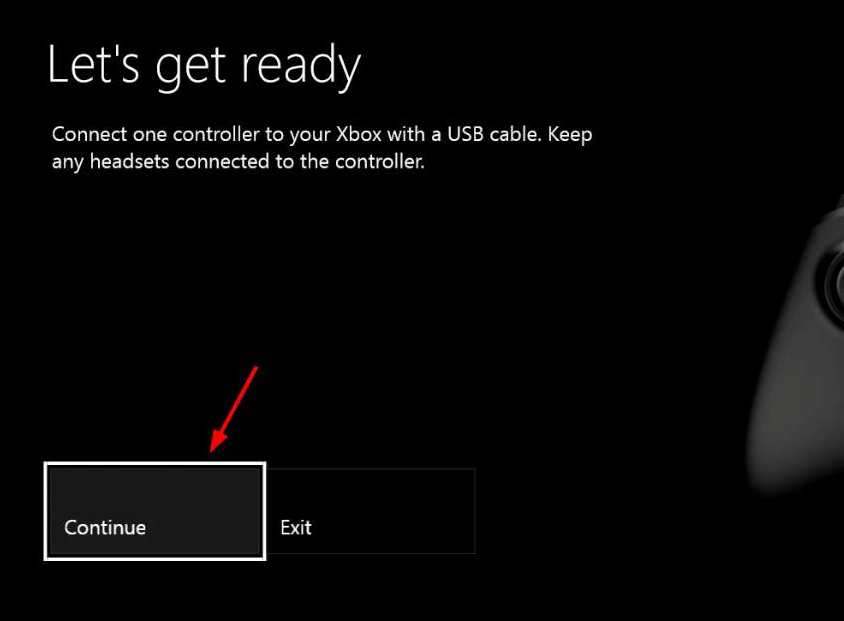
Tik tuo atveju, jei jūsų atnaujinta valdiklio programinė įranga tada jis parodys jums iššokantįjį pranešimą, kuriame rašoma Naujinimų nereikia. Ir jei naujinys yra, palaukite šiek tiek, kol jis bus atnaujintas. Vėliau pažiūrėkite, ar „Xbox one“ valdiklis praranda ryšį, ar ne.
Skaityti daugiau: Atsisiųskite ir atnaujinkite „Razer“ tvarkykles, skirtas „Windows 10/8/7“.
6 būdas: naudokite kitą valdiklį
Jei išbandėte visus aukščiau nurodytus metodus, o „Xbox“ valdiklis vis tiek atsijungia, naudokite kitą valdiklį. Jei kitas valdiklis veikia puikiai, reikia pakeisti ankstesnį valdiklį. Ir jei abu valdikliai neveikia, tai aiškiai rodo, kad jūsų konsolę reikia taisyti.
7 būdas: atnaujinkite „Xbox One“ valdiklio tvarkykles
Jei valdiklis prijungtas prie kompiuterio, galbūt pasenusios tvarkyklės neleidžia tinkamai valdyti valdiklio. Kartais dėl pasenusių arba sugadintų „Xbox One“ valdiklio tvarkyklių valdiklis vis atsijungia. Todėl visada būkite tikri atnaujinkite „Xbox One“ valdiklio tvarkyklę kai tik juos išleis gamintojai.
Jei neturite pakankamai techninių įgūdžių ir laiko, negalėsite rankiniu būdu atsisiųsti reikiamų tvarkyklių. Todėl norėdami atlikti šią užduotį gana lengvai ir akimirksniu naudokite Bit tvarkyklės naujintuvas, viskas viename sprendimas atnaujinti tvarkykles. Norėdami atnaujinti pasenusias tvarkykles naudodami „Bit Driver Updater“, vadovaukitės toliau pateiktomis instrukcijomis.
1 žingsnis: Atsisiųskite „Bit Driver Updater“ iš toliau pateiktos nuorodos.

2 žingsnis: Tada užbaikite diegimo procesą ir paleiskite jį savo sistemoje.
3 veiksmas: Ją paleidus, programinė įranga automatiškai pradeda nuskaityti jūsų kompiuterį, ar nėra sugedusių ar pasenusių tvarkyklių.
4 veiksmas: Toliau pateikiamos visos pasenusios tvarkyklės ir rodomas mygtukas Atnaujinti dabar. Spustelėkite jį, kad atnaujintumėte tvarkykles po vieną.

5 veiksmas: Arba galite atnaujinti visas tvarkykles vienu metu, spustelėdami mygtuką Atnaujinti viską, o ne Atnaujinti dabar.

Taigi, štai kaip galite akimirksniu atnaujinti visas pasenusias tvarkykles naudojant nuostabią „Bit Driver Updater“.
„Xbox One“ valdiklis vis atsijungia [išspręsta]
Taigi, kaip išspręsti „Xbox One“ valdiklį, problemos atjungiamos gana lengvai ir akimirksniu. Nors visi šie sprendimai gali išspręsti šią problemą, vis tiek nereikia bandyti jų visų. Tiesiog tęskite skaitymą, kol rasite tą, kuris, jūsų manymu, gali išspręsti problemą. Taigi nuo šiol esate susipažinę su šios erzinančios problemos sprendimo būdais. Tikimės, kad šis užrašas jums bus tikrai naudingas.
Kuris sprendimas jums pasiteisino? Papasakokite mums toliau pateiktame komentarų skyriuje. Taigi kiti vartotojai gali gauti šiek tiek pagalbos. Ir nepamirškite užsiprenumeruoti mūsų naujienlaiškio, kad būtumėte informuoti!